可以在 ArcGIS Pro 的 Image Analyst 工具箱中提供的使用深度学习分类像素工具中使用停车场分类 - 美国模型。
- 下载该模型。
- 在 ArcGIS Pro 中添加影像图层。
- 添加 8 位三波段高分辨率(30 厘米 - 1.2 米)影像并放大至感兴趣区域。
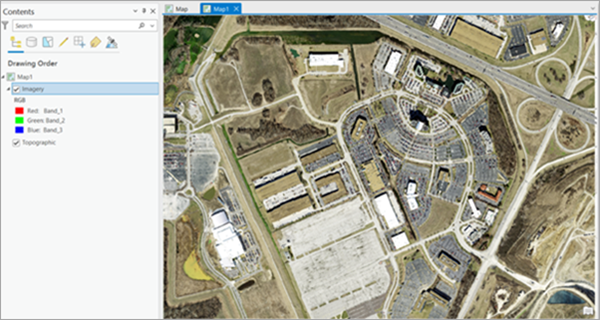
- 单击功能区的分析下的工具以打开地理处理窗格。
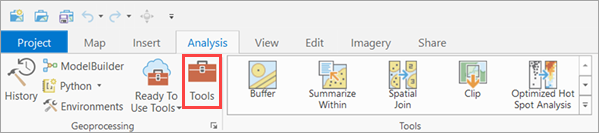
- 单击地理处理窗格中的工具箱选项卡,然后展开 Image Analyst 工具。 单击深度学习下的使用深度学习分类像素工具。
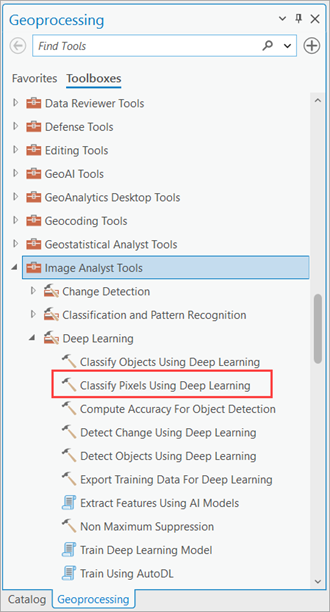
- 按照以下说明设置参数选项卡上的变量:
- 输入栅格 - 栅格、镶嵌数据集或影像服务(30 厘米 - 1.2 米空间分辨率)。
- 输出栅格数据集 - 包含已分类停车场的栅格或镶嵌数据集的名称。
- 模型定义 - 选择预训练模型或微调模型的 .dlpk 文件。
- 模型参数 - 根据需要更改参数值。
- padding - 影像切片边界处的像素数,将根据这些像素为相邻切片混合预测。 增加此值以减少边伪影,使输出更加平滑。 内边距的最大值可以是切片大小值的一半。
- batch_size - 模型推断每个步骤中处理的影像切片数。 这取决于显卡的内存。
- test_time_augmentation - 在预测期间执行测试时数据增强。 如果值为 true,则输入影像的翻转和旋转变体的预测将合并到最终输出中。
- predict_background - 如果设置为 True,则也会对背景进行分类。
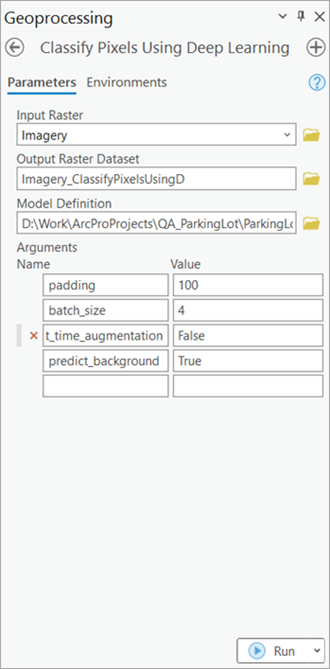
- 按照以下说明设置环境选项卡上的变量:
- 处理范围 - 从下拉菜单中选择影像或者任意其他选项。
- 像元大小 - 将值设置为 0.30。
注:
0.30 - 1.2 米为预期空间分辨率。
- 处理器类型 - 根据需要选择 CPU 或 GPU。
注:
如果可以使用 GPU,建议您选择 GPU 并设置待使用 GPU 的 GPU ID。
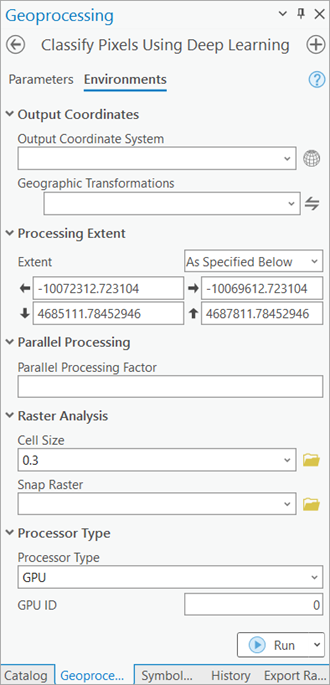
- 单击运行。
处理完成后,随即将栅格图层的分类输出添加至地图。
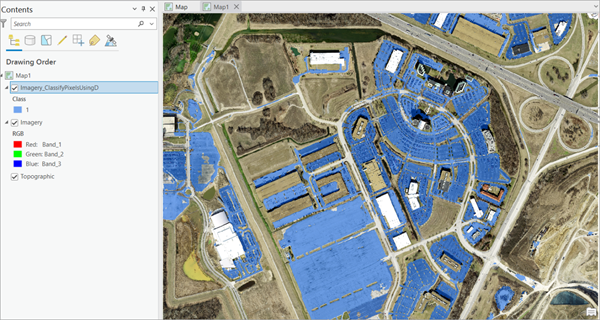
- 重新分类栅格以移除值为 0 的像素。
- 单击地理处理窗格中的工具箱选项卡,展开 Spatial Analyst 工具,然后浏览至重分类下的重分类工具。
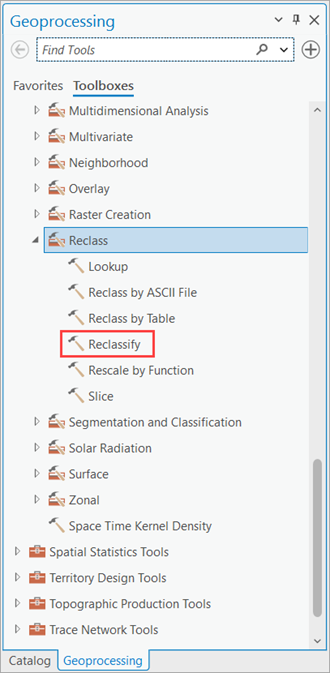
- 按照以下说明设置参数选项卡上的变量:
- 输入栅格 - 添加之前步骤中生成的使用深度学习分类像素工具的输出作为此处的输入。
- 重分类字段 - 设置相应字段,该字段表示将重分类的值。
- 重分类 - 设置重映射表的值,该表用于定义值的重分类方式。 如果未自动填充,请在行中手动输入 0 和 NODATA。
- 单击运行。
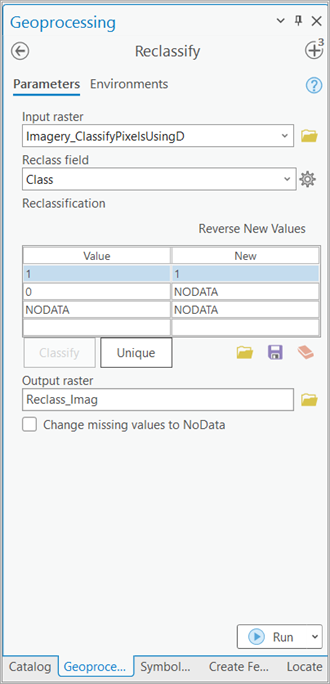
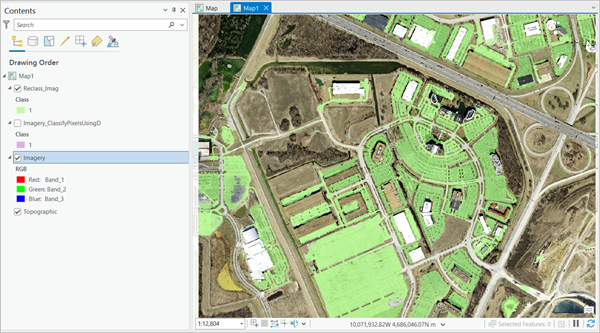
- 单击地理处理窗格中的工具箱选项卡,展开 Spatial Analyst 工具,然后浏览至重分类下的重分类工具。
- 将栅格转换为面。
- 单击地理处理窗格中的工具箱选项卡,展开转换工具,然后浏览至自栅格下的栅格转面工具。
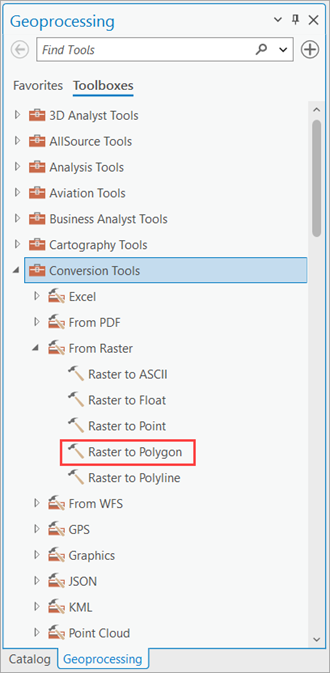
- 按照以下说明设置参数选项卡上的变量:
- 输入栅格 - 添加之前步骤中生成的重分类工具的输出作为此处的输入。
- 字段 - 设置用于将输入栅格中像元的值分配给输出数据集中的面的字段。 请使用整型或字符串字段。
- 单击运行。
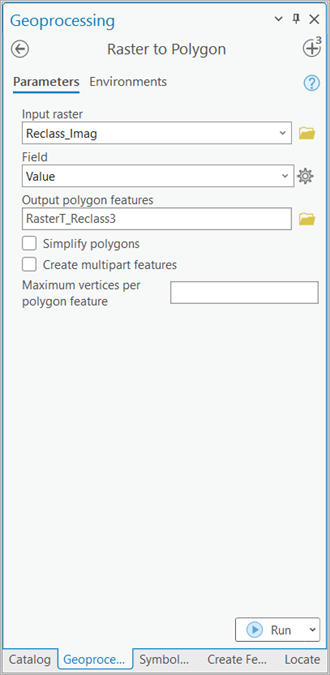
- 单击地理处理窗格中的工具箱选项卡,展开转换工具,然后浏览至自栅格下的栅格转面工具。
- 平滑面。
- 单击地理处理窗格中的工具箱选项卡,展开制图工具,然后浏览至概化下的平滑面工具。

- 按照以下说明设置参数选项卡上的变量:
- 输入要素 - 添加之前步骤中生成的栅格转面工具的输出作为此处的输入。
- 平滑容差 - 指定指数核的多项式近似 (PAEK) 算法使用的容差。
必须指定一个容差,且值必须大于零。 可以选择首选单位;默认为要素单位。
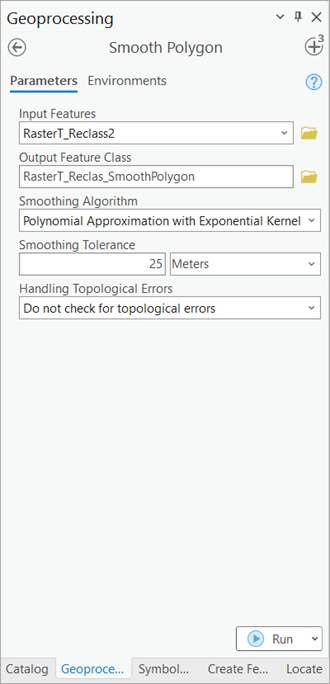
- 单击运行。
要获得干净的面,必须对面进行平滑。 可将经过平滑的面用于进一步分析,这对于栅格输出比较困难。
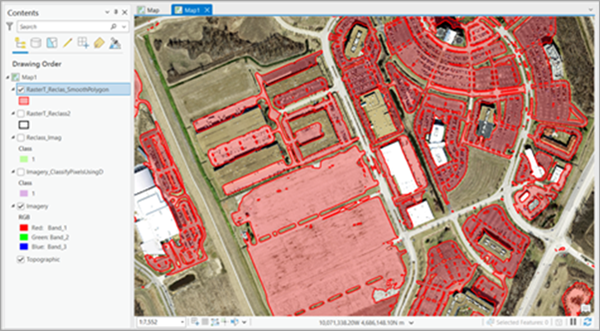
- 单击地理处理窗格中的工具箱选项卡,展开制图工具,然后浏览至概化下的平滑面工具。